| Najlepsze Serwery Minecraft w Polsce! | ||
 Witaj serdecznie na forum gdzie znajdziesz swój ulubiony Serwer Minecraft Witaj serdecznie na forum gdzie znajdziesz swój ulubiony Serwer Minecraft
 |
|
[Poradnik] Crystal Launcher
|
|
| Autor | Wiadomość |

Zbanowany Liczba postów: 2,570 Dołączył: Jul 2015 Nick na Serwerze:
xShadowek3353 Odznaczenia:      (Zobacz Odznaczenia) Poziom: MineGold: 140.49 
|
|
||
| Oceny: | Koniu0o (+1), OreX_Polak (+1), GandalfTheGrey (+1), mikisting (+1), maciejek10101010 (+1), Kornelia (+1), paw123456789 (+1), FeriDoritos (+1), DevilxShadow (+1), wojteksyQ1 (+1), Zetymg (+1), ZiemekPro (+1), Alex (+1), Maciej999999 (+1), TheArcherX25 (+1), Igorro88 (+1), SpongeCoven (+1), _mharu (+1), MrDemonik22352 (+1), 1Zuza1 (+1), Kapo44 (+1), virka123 (+1), Wika2301 (+1), Anty (+1) | ||
|
|
virka123

☆ShiningStar☆      Liczba postów: 158 Dołączył: Jul 2016 74  Pomogłem? Daj Diaxa! Nick na Serwerze:
Virynama Odznaczenia:  (Zobacz Odznaczenia) Poziom: MineGold: 0.00 
|
|
||
|
|
Anty

Forumowy Guru            Liczba postów: 2,115 Dołączył: Feb 2016 1306  Pomogłem? Daj Diaxa! Nick na Serwerze:
Kochania Odznaczenia:      (Zobacz Odznaczenia) Poziom: MineGold: 58.00 
|
|
||
|
|

Polski Eminem Liczba postów: 465 Dołączył: Jun 2016 Nick na Serwerze:
1zuza1 Odznaczenia:     (Zobacz Odznaczenia) Poziom: MineGold: 29.77 
|
|
||
|
|

☆ Legenda WD ☆ Liczba postów: 1,225 Dołączył: Nov 2015 Nick na Serwerze:
Demonik22352 Odznaczenia:   (Zobacz Odznaczenia) Poziom: MineGold: 300.00 
|
|
||
| Oceny: | Tirtalx (+1) | ||
|
|

☢ Legenda ᗯᗪ ☢ Liczba postów: 1,197 Dołączył: Sep 2015 Nick na Serwerze:
LordVoldemort Odznaczenia:   (Zobacz Odznaczenia) Poziom: MineGold: 2.50 
|
|
||
|
|
_mharu

Spamer          Liczba postów: 1,081 Dołączył: Feb 2016 311  Pomogłem? Daj Diaxa! Nick na Serwerze:
_mharu Odznaczenia:     (Zobacz Odznaczenia) Poziom: MineGold: 0.39 
|
|
||
|
|
Kornelia

Einstein               Liczba postów: 4,566 Dołączył: Nov 2015 744  Pomogłem? Daj Diaxa! Nick na Serwerze:
xKornelka Odznaczenia:     (Zobacz Odznaczenia) Poziom: MineGold: 207.00 
|
|
||
| Oceny: | MarioPerio:s (+1), paw123456789 (-1), LordVoldemort (-1) | ||
|
|

Zbanowany Liczba postów: 2 Dołączył: Sep 2016 Nick na Serwerze:
SpongeKowen MineGold: 0.00 
|
|
||
|
|

☢ Legenda ᗯᗪ ☢ Liczba postów: 1,197 Dołączył: Sep 2015 Nick na Serwerze:
LordVoldemort Odznaczenia:   (Zobacz Odznaczenia) Poziom: MineGold: 2.50 
|
|
||
|
|
|
« Starszy wątek | Nowszy wątek »
|
Użytkownicy przeglądający ten wątek:



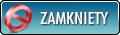
 .
. ) wpisujemy nazwę naszej paczki.
) wpisujemy nazwę naszej paczki.


![[Obrazek: obraz-2025-01-16-152950301.png]](https://i.postimg.cc/6pjz25Mq/obraz-2025-01-16-152950301.png)
